Поправи ВМваре грешка Није доступно довољно физичке меморије
ВМваре Воркстатион(VMware Workstation) је један од најбољих софтвера за виртуелне машине(Machine Software) . Добро је, али очигледно није савршено. Има свој прави део питања. У овом чланку ћемо поправити ВМваре грешку (VMware)Нема довољно физичке меморије(Not enough physical memory is available) уз помоћ неких једноставних решења.
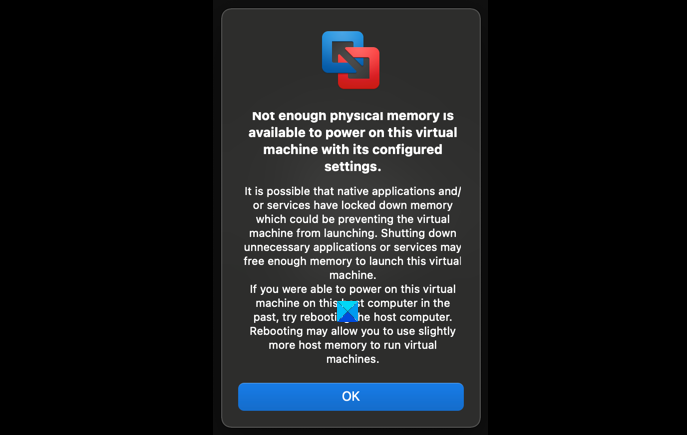
Није доступно довољно физичке меморије ВМваре(VMware) грешка
Разлог за ову грешку је прилично необичан. Али већину времена је то због ниске РАМ меморије(RAM) . У овом чланку ћемо прегледати сва могућа решења за исправљање грешке. Можете користити следећа решења да поправите ову ВМваре(VMware) грешку.
- Подесите поставке ВМваре меморије
- Покрените ВМваре као администратор
- Промените конфигурациони фајл
Хајде да причамо о њима детаљно.
1] Подесите поставке ВМваре меморије
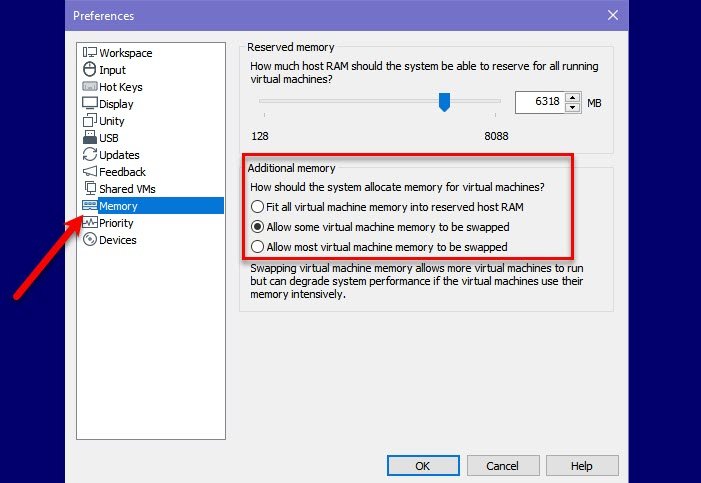
Недостатак меморије један је од најистакнутијих узрока ове грешке. Непотребно је рећи да би нека друга подешавања меморије требало да буду измењена да би се поправила грешка и то ћемо урадити у овом одељку.
Да бисте то урадили, можете пратити дате кораке.
- Покрените ВМваре.(VMware.)
- Кликните Edit > Preferences.
- Идите на картицу Меморија(Memory ) и из одељка Додатна меморија (Additional memory ) можете изабрати опције према њиховом опису датом у наставку.
- Уградите сву меморију виртуелне машине у резервисани РАМ хоста:(Fit all virtual machine memory into reserved host RAM:) Ако имате велику меморију, изаберите ову опцију
- Дозволите замену већине меморије виртуелне машине:(Allow most virtual machine memory to be swapped:) Ако имате додатну меморију коју не бисте имали ништа против да је користи ВМ, изаберите ову опцију.
- Дозволите замену меморије виртуелне машине:(Allow some virtual machine memory to be swapped:) Ако немате додатну меморију, изаберите ову опцију.
Такође можете повећати резервисану меморију (Reserved Memory ) уз помоћ клизача из истог прозора. Након конфигурисања подешавања, кликните на ОК (OK ) и погледајте да ли се проблем и даље јавља.
2] Покрените ВМваре као администратор

Потребне су вам административне привилегије да бисте у потпуности уживали у ВМваре -у. (VMware)Можете да кликнете десним тастером миша на апликацију и изаберете Покрени као администратор (Run as an administrator ) да бисте апликацији дали административне привилегије. Али хајде да видимо како да увек отварамо ВМваре(VMware) као администратор. Да бисте то урадили, следите дате кораке.
- Кликните десним тастером миша на ВМваре (VMware ) пречицу и изаберите Својства.(Properties.)
- Идите на картицу Компатибилност (Compatibility ) , означите Покрени овај програм као администратор(Run this program as an administrator, ) и кликните на Ок.(Ok.)
Сада проверите да ли је проблем решен.
3] Промените конфигурациони фајл

Изменићемо датотеку Цонфиг(Config) да бисмо обезбедили да ВМ користи само 75% РАМ-а(RAM) . Ово ће побољшати оптимизацију РАМ-(RAM) а и отклонити грешку.
Покрените Филе Екплорер (File Explorer ) и идите на следећу локацију.
C:\ProgramData\VMware\VMware Workstation
Отворите Цонфиг.ини (Config.ini ) и додајте следећи ред у њега.
vmmon.disableHostParameters = “TRUE”
Сада поново покрените рачунар и проверите да ли је проблем решен.
Надамо се да ће ова решења поправити грешку уместо вас.
Да ли је 8 ГБ довољно за ВМваре?
8 ГБ је више него довољно за ВМваре(VMware) . ВМ- у би требало да доделите најмање 4 ГБ РАМ-(RAM) а, али што више, то боље. Међутим, ако желите да покренете више од једне ВМ, 8 ГБ не би било довољно. Прикључите још један стицк од 8 ГБ пре него што креирате више ВМ-ова(VMs) , у супротном ће ваш систем почети да застоји.
Read Next: How to open and use BIOS in VMware Workstation.Related posts
Поправи ВМваре оперативни систем није пронађен Грешка при покретању
ВМваре Воркстатион Про не може да ради на Виндовс рачунару
Поправи ММЦ не може да отвори грешку датотеке виртмгмт.мсц у оперативном систему Виндовс 10
Најбољи бесплатни софтвер за прављење резервних копија за ВМваре и Хипер-В виртуелне машине
Како инсталирати ВМваре Тоолс на гостујући оперативни систем
Заобилажење: Неуспешно покретање ЕФИ мреже ПКСЕ преко ИПв4 грешке у ВМваре-у
Како направити виртуелни чврсти диск на Виндовс 11/10
Како преуредити виртуелне радне површине у оперативном систему Виндовс 10
Савети и трикови за виртуелну радну површину за Виндовс 11/10
Хипер-В се не може инсталирати на Виндовс 11/10
Како приступити и користити БИОС на ВМваре Воркстатион-у
Поправи грешку Јава виртуелне машине или ЈВМ није пронађена
Направите резервне копије ВМваре виртуелних машина помоћу Азуре Бацкуп сервера
Преузмите ВиртуалБок и уђите у свет виртуелизације
Како добити виртуелни број телефона?
Управљање виртуелним машинама није присутно на овој машини
Како да поправите ВиртуалБок УСБ који није откривен у рачунару Виндовс 11/10
ВиртуалБок интерфејс има поруку о активним везама када се искључи
Недостаје виртуелни мрежни адаптер Мицрософт хостова у Управљачу уређаја
ВиртуалБок грешка: ВТ-Кс/АМД-В хардверско убрзање није доступно
